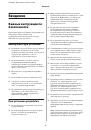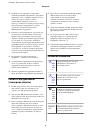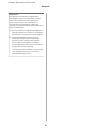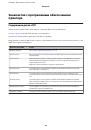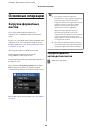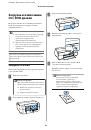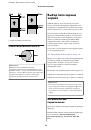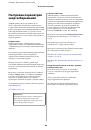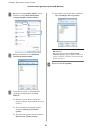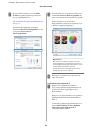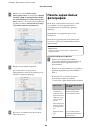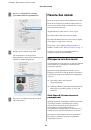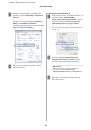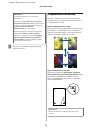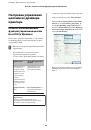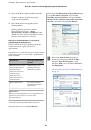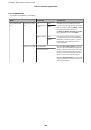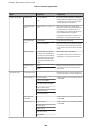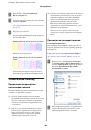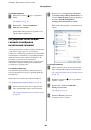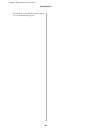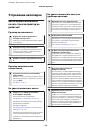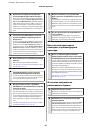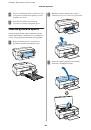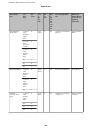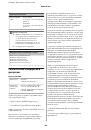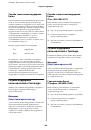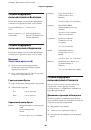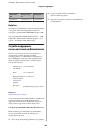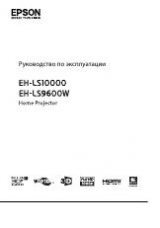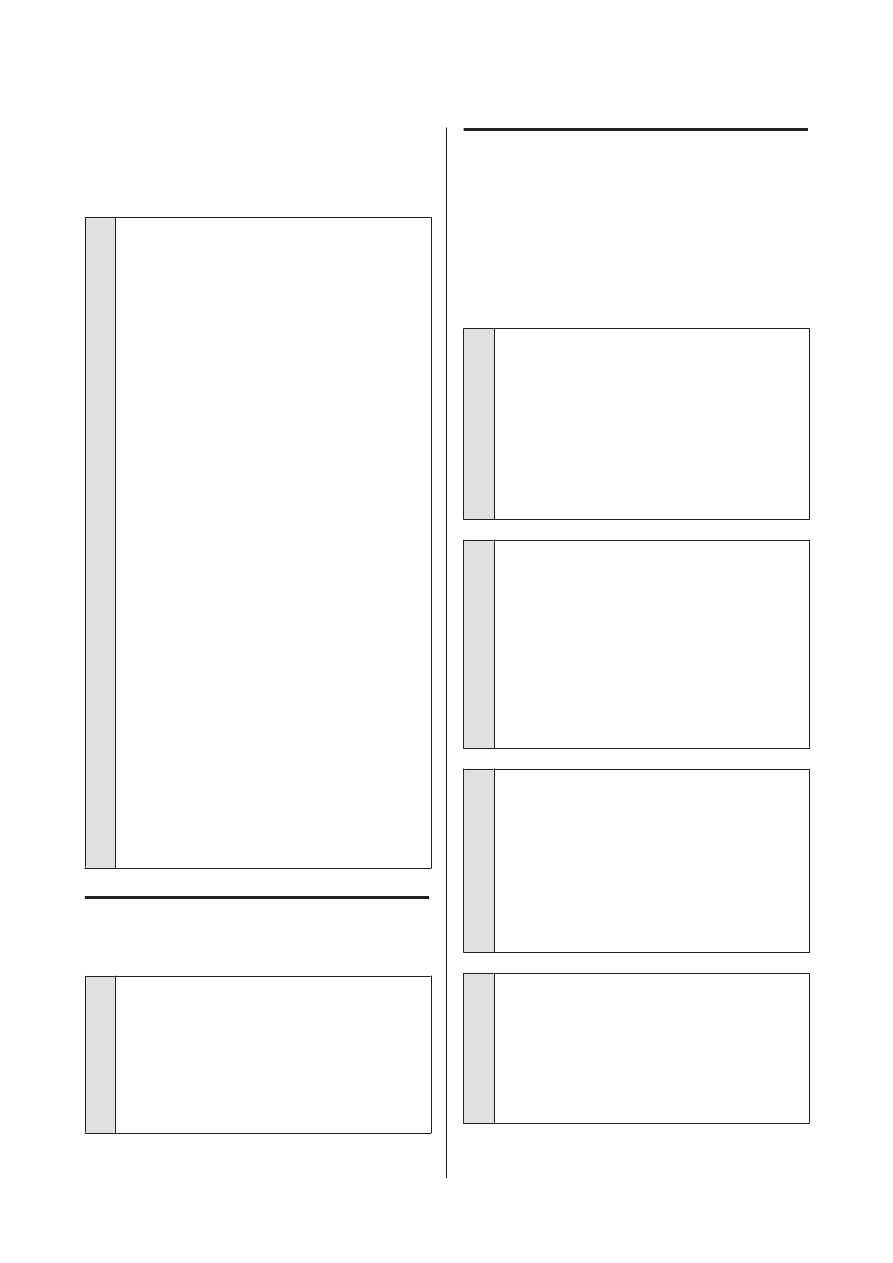
Проблема, произошедшая в
принтере, не представлена в
данной таблице.
o
Определите вызвана ли проблема
драйвером принтера или приложением. (в
Windows)
Произведите тестовую печать из драйвера прин-
тера чтобы убедиться в том, что соединение между
принтером и компьютером работает корректно и
установлены правильные настройки драйвера
принтера.
(1) Убедитесь, что принтер включен, находится в
состоянии готовности и в него загружена бумага
формата А4 или большего.
(2) Откройте папку
Devices and Printers (Устрой-
ства и принтеры)
,
Printers and Faxes (Принтеры
и факсы)
или
Printers (Принтеры)
.
(3) Щелкните значок нужного принтера правой
кнопкой мыши и выберите
Properties (Свойства)
.
(4) На вкладке
General (Общее)
нажмите на кнопку
Print Test Page (Печать тестовой страницы)
.
Принтер начнет печать тестовой страницы.
❏
Если тестовая страница распечатана
корректно, соединение между принтером и
компьютером установлено и работает
нормально, перейдите к следующему
разделу.
❏
Если тестовая страница распечатана
некорректно, еще раз проверьте все
указанные выше пункты.
U
«Вы не можете выполнить печать (так как
принтер не работает)» на стр. 114
В графе Driver Version (информации тестовой стра-
ницы) указывается версия внутреннего драйвера
принтера Windows. Она отличается от версии
драйвера принтера Epson, установленного вами.
Принтер издает звуки как при
печати, но не печатает
o
Принтер не использовался долгое время?
Если принтер не использовался долгое время,
чернила в дюзах могут засохнуть. Если вы не ис-
пользовали принтер в течение долгого времени,
перед началом печати проверьте, не забились ли
дюзы печатающей головки. Выполните прочистку
печатающей головки, если ее дюзы загрязнены.
U
«Проверка состояния дюз» на стр. 105
Качество печати / Результаты
печати
Качество печати плохое
(изображение отпечатано
неравномерно, оно слишком
светлое или слишком темное)
o
Возможно дюзы печатающей головки
засорены?
Чернила не распыляются через засоренные дюзы,
что приводит к ухудшению качества печати. Про-
верьте, не забились ли дюзы печатающей головки.
U
«Проверка состояния дюз» на стр. 105
Выполните прочистку печатающей головки если
ее дюзы загрязнены.
U
«Утилита Head Cleaning» на стр. 106
o
Была ли проведена Print Head Alignment
(Калибровка печатающей головки)?
При двунаправленной печати печатающая голов-
ка двигается влево и вправо. Если печатающая го-
ловка не откалибрована, печатные линии могут не
совпадать должным образом. Если вертикальные
линии не совпадают должным образом при двуна-
правленной печати, выполните Print Head
Alignment (Калибровка печатающей головки).
U
«Регулировка печатающей головки (калибров-
ка печатающей головки)» на стр. 107
o
Вы используете оригинальные
чернильные картриджи Epson?
Данный принтер предназначен для работы с чер-
нильными картриджами Epson. Если вы исполь-
зуете неоригинальные картриджи, чернила могут
смазаться, или отпечатанное изображение может
быть изменено так как уровень оставшихся чернил
в картриджах может определяться некорректно.
Убедитесь, что вы используете правильные чер-
нильные картриджи.
o
Вы установили старый чернильный
картридж?
Качество печати снижается при использовании
старого чернильного картриджа. Замените старый
чернильный картридж на новый. Мы рекомендуем
использовать картриджи до завершения их срока
годности, указанного на упаковке (6 месяцев с мо-
мента открытия упаковки).
SC-P600 Руководство пользователя
Решение проблем
116